1)打开配套光盘中的“素材及效果\第5章 图像色彩和色调调整\变化.jpg”图片,如图5-5所示。图5-5 变化.jpg2)执行菜单中的“图像|调整|变化”命令,弹出图5-6所示的对话框。图5-6 “变化”对话框●调整色相:该对话框左下方有7个缩略图,中间的“当前挑选”缩略图与左上方的“当前挑选”缩略图的作用相同,用于显示调整后的图像效果。3)设置完毕后,单击“确定”按钮,效果如图5-7所示。......
2025-09-30
1.使用钢笔工具绘制直线路径
钢笔工具是建立路径的基本工具,使用该工具可创建直线路径和曲线路径。使用钢笔工具绘制一个六边形的操作步骤如下。
1)新建一个文件,然后选择工具箱中的 (钢笔工具),此时,“钢笔工具”选项栏如图6-5所示。
(钢笔工具),此时,“钢笔工具”选项栏如图6-5所示。

图6-5 钢笔工具选项栏
其中,各项参数的说明如下。
●橡皮带:选中该复选框后,移动鼠标时光标和刚绘制的锚点之间会有一条动态变化的直线或曲线,表明若在光标处设置锚点会绘制什么样的线条,从而对绘图起辅助作用,如图6-6所示。
●自动添加/删除:选中该复选框,当光标经过线条中部时指针旁会出现加号,此时单击可在曲线上添加一个新的锚点;当光标在锚点附近时指针旁会出现负号,此时单击会删除此锚点。
2)将光标移到图像窗口,单击确定路径起点,如图6-7所示。
3)将光标移到要建立的第2个锚点的位置上单击,即可绘制连接第2个锚点与开始点的线段,再将鼠标移到第3个锚点的位置单击,效果如图6-8所示。

图6-6 选中“橡皮带”效果
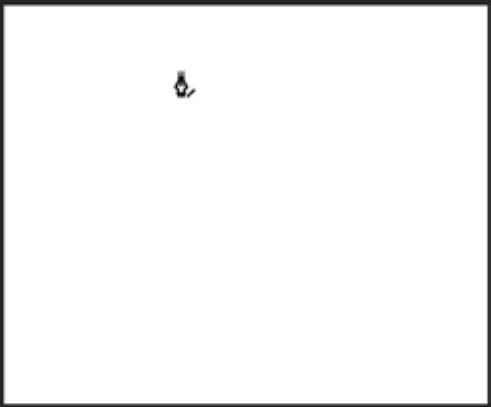
图6-7 确定路径起点
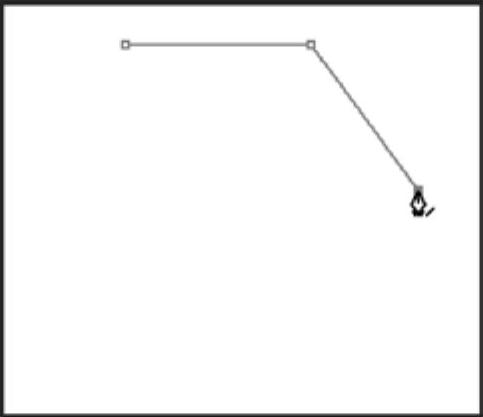
图6-8 确定第3个锚点的位置
4)同理,绘制出其他线段。当绘制线段回到开始点时,在光标右下方会出现 标记,如图6-9所示。单击即可封闭路径,如图6-10所示。
标记,如图6-9所示。单击即可封闭路径,如图6-10所示。
2.使用钢笔工具绘制曲线路径
使用钢笔工具除了可以绘制直线路径外,还可绘制曲线路径。使用钢笔工具绘制一个心形的操作步骤如下。
1)选择工具箱中的 (钢笔工具),选中选项栏中的“橡皮带”复选框。
(钢笔工具),选中选项栏中的“橡皮带”复选框。
2)将光标移到图像窗口,单击确定路径起点。
3)移动光标,在适当的位置上单击,并不松开鼠标进行拖动,此时将在该锚点处出现一条有两个方向点的方向线,如图6-11所示,确定其方向后松开鼠标。
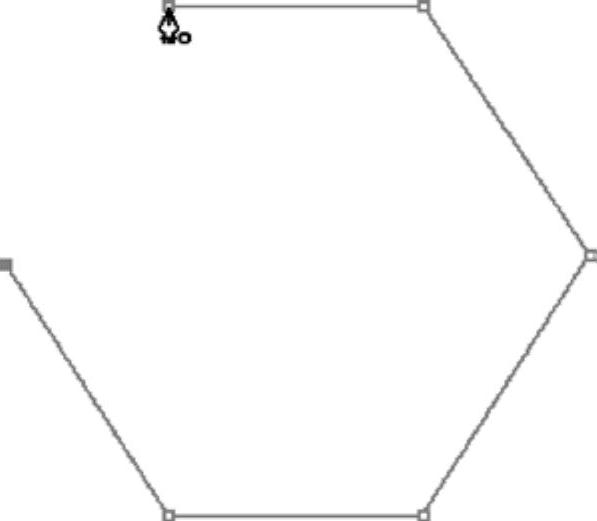
图6-9 封闭路径标志
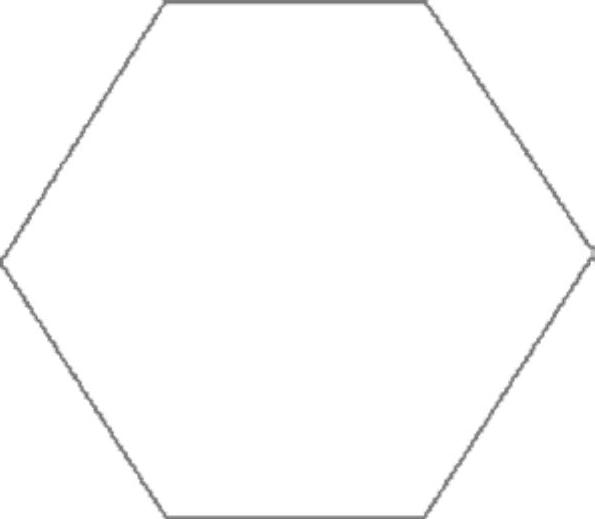 (https://www.chuimin.cn)
(https://www.chuimin.cn)
图6-10 封闭路径效果
4)同理,继续绘制其他曲线,当光标移到开始点上单击封闭路径,效果如图6-12所示。
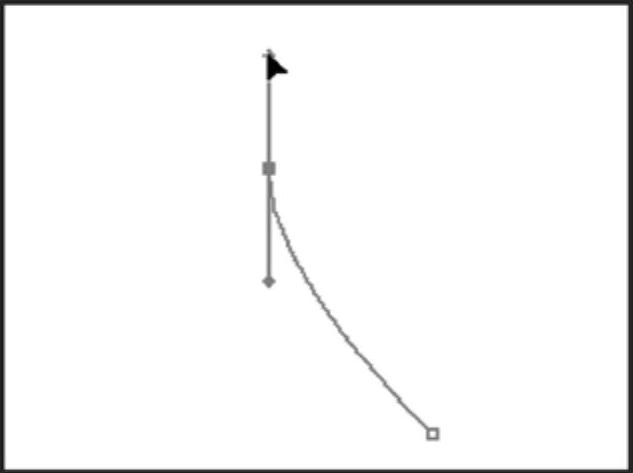
图6-11 拉出方向线
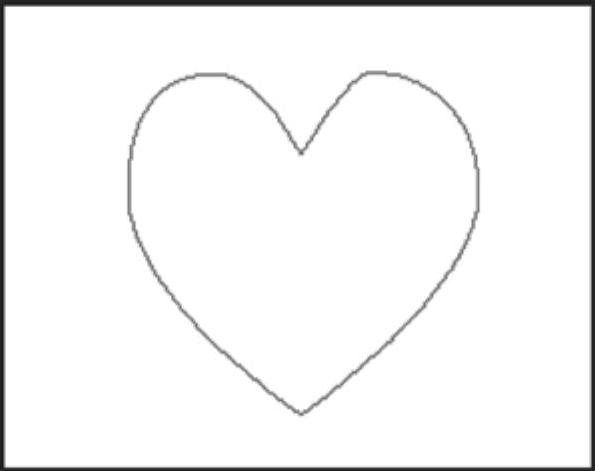
图6-12 绘制心形
3.连接曲线和直线路径
在使用钢笔工具绘制路径时,经常需要既包括直线段又包括曲线段。将曲线和直线路径进行连接的操作步骤如下。
1)绘制一条曲线路径,如图6-13所示。
2)按<Alt>键,单击第2个锚点,此时,锚点的一条方向线消失了,如图6-14所示。
3)在合适的位置上单击,即可创建直线路径,如图6-15所示。
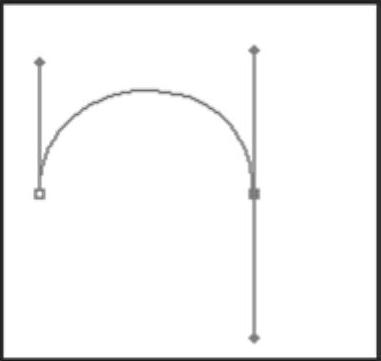
图6-13 绘制曲线
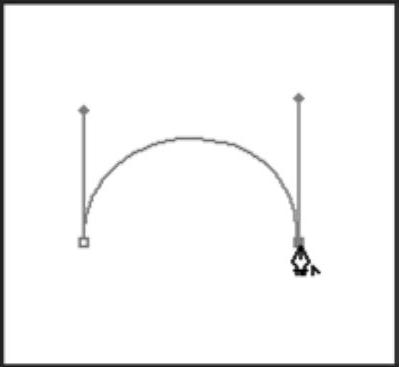
图6-14 去除一条方向线
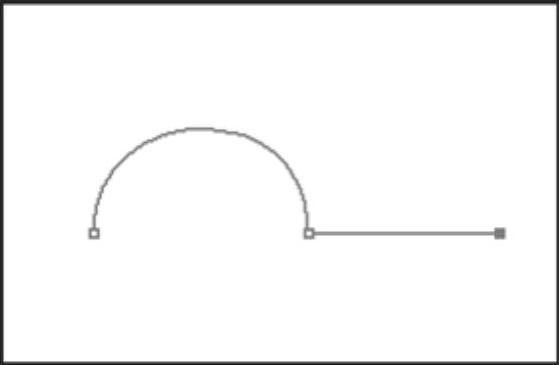
图6-15 创建直线路径
4)按<Alt>键,单击第3个锚点即可出现方向线,如图6-16所示。
5)在合适的位置上单击并拖动鼠标,即可重新绘制出曲线,如图6-17所示。

图6-16 拉出一条方向线
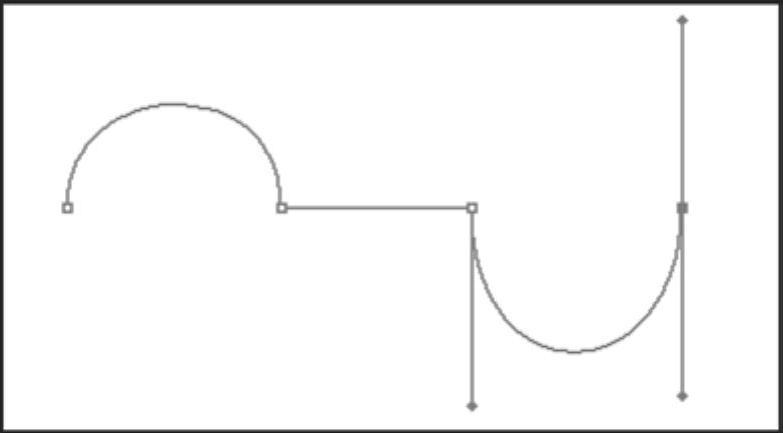
图6-17 重新绘制曲线
相关文章

1)打开配套光盘中的“素材及效果\第5章 图像色彩和色调调整\变化.jpg”图片,如图5-5所示。图5-5 变化.jpg2)执行菜单中的“图像|调整|变化”命令,弹出图5-6所示的对话框。图5-6 “变化”对话框●调整色相:该对话框左下方有7个缩略图,中间的“当前挑选”缩略图与左上方的“当前挑选”缩略图的作用相同,用于显示调整后的图像效果。3)设置完毕后,单击“确定”按钮,效果如图5-7所示。......
2025-09-30

要创建运动路径动画,必须首先创建路径对象,然后选择该对象作为相机路径或目标路径。调用命令方式·下拉菜单:视图→运动路径动画。图10-5 “运动路径动画”对话框·“将目标链接至”选项:将目标链接至点或路径。指定范围为1~60的值,默认值为30。该值与帧率共同确定动画的长度。默认值为320×240。·“预览时显示相机预览”复选框:显示“动画预览”对话框,从而可以在保存动画之前进行预览。......
2025-09-30

要点:本例将制作夜晚天空中的闪电效果,如图3-121所示。图3-121 闪电抠图效果a)原图1 b)原图2 c)效果图操作步骤:1)执行菜单中的“文件|打开”命令,打开配套光盘中的“素材及效果\第3章 图层的使用\3.9.1画面中的闪电效果\原图1.jpg”和“原图2.jpg”图片文件,如图3-121a和图3-121b所示。图3-123 将分开的黑色滑块移动到右侧图3-124 将分开的黑色滑块移动到右侧的画面效果4)增强闪电的效果。......
2025-09-30

通过PX Developer的监视工具可以对过程CPU的程序进行监视和操作。监视工具与QnPHCPU进行通信,对标签数据进行监视和控制。图11-73 监视工具下的3种模式表11-12 3种工作模式的具体说明操作时,指定用户名和密码进行模式的更改。图11-77 添加用户名和权限设置控制面板设定PX Developer监视工具具有控制面板的功能,1个画面内可以显示8个监视面板。3)按照表11-13设定需要监控的趋势曲线。......
2025-09-29

一般图层混合模式包括“图层不透明度”“填充不透明度”和“混合模式”的功能,通过这三个功能可以制作出许多图像合成效果。图3-89 正片叠底模式下的画面显示图3-90 滤色模式下的画面显示7.颜色加深颜色加深模式查看每个通道的颜色信息,通过增加对比度使底色的颜色变暗来反映绘图色,和白色混合没有变化。......
2025-09-30

图3.27为创建路径的对话框。其中“Width”为路径宽度,“Change To Layer”可以完成当前版图层到相邻版图层的改变,“Contact Justification”为改变版图层时与接触孔的连接方式,“Net Name”为对所创建的路径形状进行命名,当“As ROD Object”选项开启时,需要对“ROD Name”进行命名。如果“As ROD Object”选项关闭时,系统会自动给所创建的路径形状进行命名。......
2025-09-29

图4-8 创建草图操作2.草图创建几何模型的流程在Modeler模块中进行草图建模的过程如下。在图形窗口中选择面定义工作面,二维几何在此平面上创建。使用设置参数对话框图标设置草图参数。表4-3 草图创建工具(续)4.草图约束在草图状态,如果有多余的几何约束,此模型就是“过”约束模型,模型中如果有过约束将会出现警告显示。......
2025-09-30

路径查找器是一个带有强大路径编辑功能的面板,该面板可以帮助用户方便地组合、分离和细化对象的路径。其中,可以分为“形状模式”和“路径查找器”两类路径运算命令。图5-24 路径查找器1.与形状区域相加单击“联集”按钮可以使两个或两个以上的重叠对象合并为具有同一轮廓线的一个对象,并将重叠的部分删除。如图5-25所示,同时选中3个不同颜色的椭圆,单击“路径查找器”面板中的“联集”按钮,将3个椭圆合并为一个对象。......
2025-09-30
相关推荐